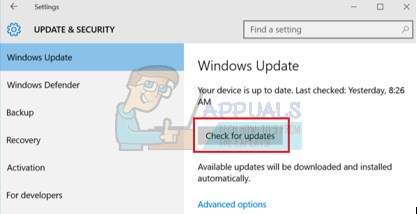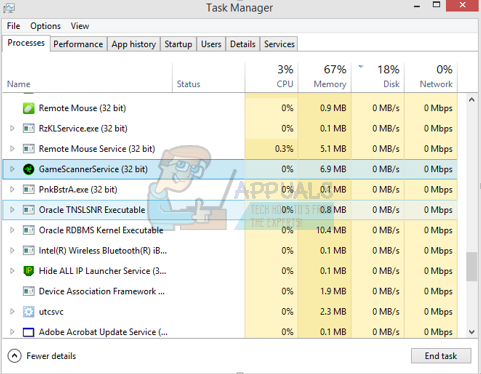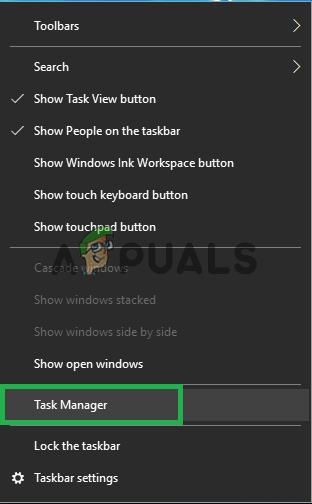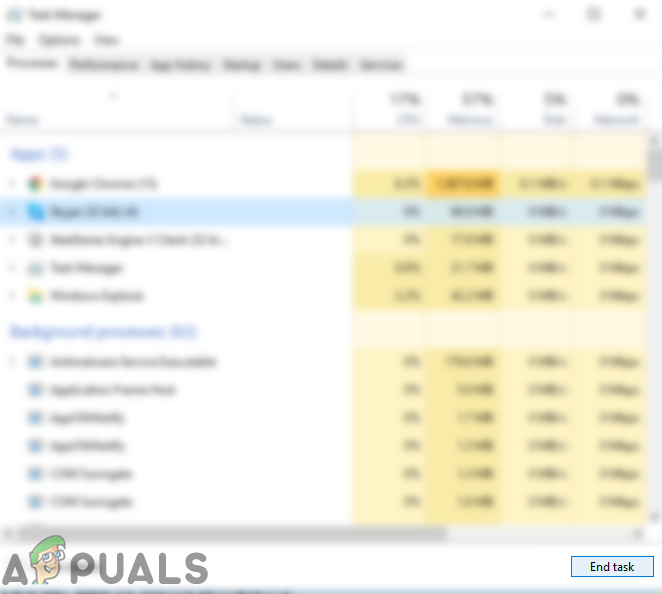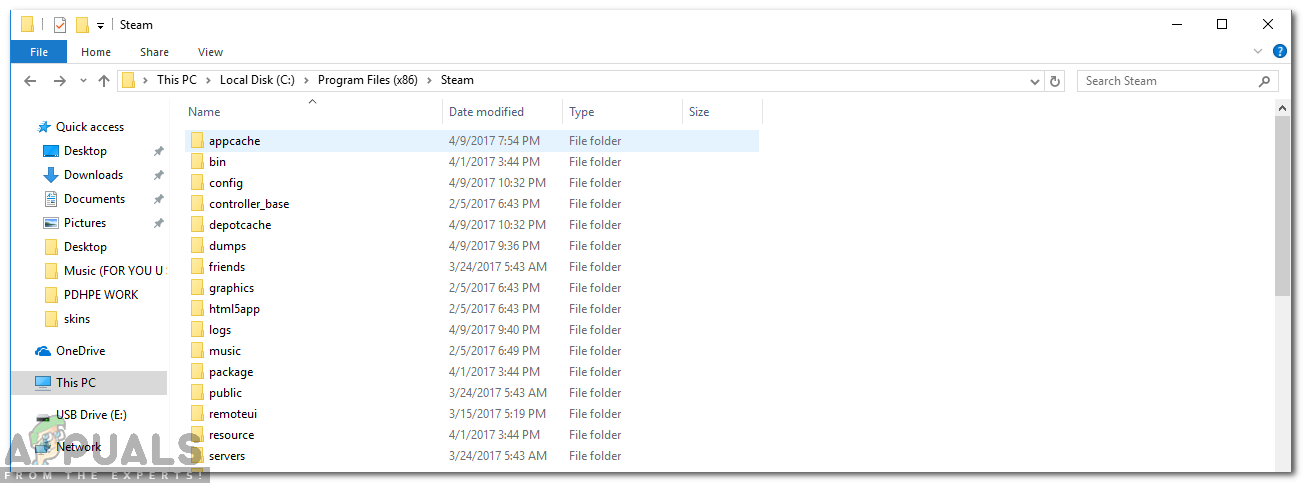متعدد مختلف وجوہات کی بنا پر گیمز لانچ کرنے میں ناکام ہوسکتے ہیں۔ یہ کہنا بہت غلط ہے کہ صرف ایک خاص مسئلہ ہے جس کی وجہ سے بھاپ پھنس جاتی ہے کیونکہ ہر پی سی کا اپنا الگ الگ ہارڈ ویئر اور سافٹ ویئر کی تشکیل ہے۔ جب آپ اس پریشانی سے دوچار ہوجاتے ہیں تو اس کا مطلب یہ ہوتا ہے کہ کھیل شروع ہونے کے فورا بعد ہی کریش ہو رہے ہیں۔
ہم نے ایک عام گائیڈ تیار کیا ہے تاکہ آپ کو اپنی پریشانی کا پتہ لگانے اور اس کو حل کرنے میں مدد ملے۔ بہت سے حل درج ہیں۔ براہ کرم پہلے حل سے شروع ہونے والی دشواری کا ازالہ کریں اور اپنے راستے پر کام کریں۔
کرپٹ سسٹم فائلوں کی مرمت
سے خراب فائلوں کو اسکین کرنے کے لئے ریسٹورو کو ڈاؤن لوڈ اور چلائیں یہاں ، اگر فائلیں بدعنوان اور گمشدہ پائی گئیں اور ان کی مرمت ہورہی ہے اور پھر جانچ پڑتال کریں کہ یہ اب بھی پھنس گیا ہے ، اگر یہ ہے تو نیچے دیئے گئے حلوں کو آزمائیں۔
حل 1: اپنے ونڈوز کو اپ ڈیٹ کرنا
بعض اوقات کچھ کھیلوں میں آپ کے کمپیوٹر پر فریم ورک کا جدید ترین ورژن انسٹال اور چلانے کی ضرورت ہوتی ہے۔ اگر یہ نہیں ہے تو ، کھیل کی ضرورت پوری نہیں ہوتی ہے اور یہ غیر معینہ مدت کے لئے کریش ہوجاتی ہے۔
- کلک کریں شروع کریں اور ڈائیلاگ باکس میں ٹائپ کریں “ ترتیبات ”۔ ایپلیکیشن پر کلک کریں جو سرچ نتائج میں واپس آتا ہے۔ پر کلک کریں ' اپ ڈیٹ اور سیکیورٹی ”بٹن۔

- یہاں آپ کو مل جائے گا “ اپ ڈیٹ کے لیے چیک کریں ' میں ' ونڈوز اپ ڈیٹ ”ٹیب۔ اب ونڈوز کسی بھی دستیاب اپڈیٹس کی جانچ پڑتال کریں گی اور ڈاؤن لوڈ کرنے کے بعد ان کو انجام دیں گی۔
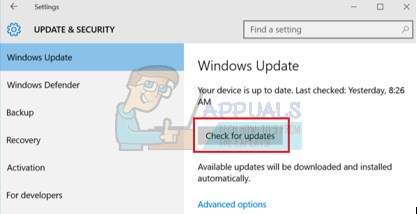
حل 2: اپنے ڈرائیوروں کی تازہ کاری کرنا
ہمیشہ یہ یقینی بنائیں کہ آپ کے ڈرائیور جدید ہیں۔ ان میں آڈیو ، ویڈیو ، گرافک ڈرائیور وغیرہ شامل ہیں۔ اس کے علاوہ ، دوسرے ڈرائیوروں کو بھی اپ ڈیٹ کریں جیسے DirectX.
- رن ونڈو لانے کے لئے ⊞ Win (ونڈوز) + R بٹن دبائیں (اسے بطور ایڈمنسٹریٹر چلانے کو یقینی بنائیں)۔
- ڈائیلاگ باکس میں ٹائپ کریں dxdiag ”۔ اس سے ڈائریکٹ ایکس تشخیصی ٹول کھل جائے گا۔ یہ سافٹ ویئر کے ورژن کے ساتھ ساتھ آپ کے کمپیوٹر پر انسٹال ہونے والے تمام ہارڈ ویئر کی فہرست بنائے گا۔

- دستیاب جدید ترین ڈرائیوروں کی تلاش کے لئے اپنے آفیشل ہارڈویئر کا نام استعمال کریں اور انہیں انٹرنیٹ کے ذریعے ڈاؤن لوڈ کریں۔
حل 3: کھیل کی سالمیت کی تصدیق کریں
اگر آپ کا کھیل اب بھی پھنس رہا ہے تو ، اس بات کا امکان موجود ہے کہ آپ کی نکالی گئی گیم فائلیں خراب ہوگئیں۔ گیم فائلوں کی سالمیت کی توثیق کے لئے درج ذیل اقدامات پر عمل کریں۔
- اپنا کمپیوٹر دوبارہ شروع کریں اور بھاپ کو دوبارہ لانچ کریں۔
- لائبریری کے حصے میں جائیں اور کھیل پر دائیں کلک کریں جو آپ کو پریشانیوں کا باعث بنا رہا ہے۔
- اس پر کلک کریں خصوصیات اور منتخب کریں مقامی فائلیں
- پر کلک کریں “ گیم کیش کی سالمیت کی تصدیق کریں ” بٹن اور بھاپ چند منٹ میں اس کھیل کی تصدیق کرے گی۔
امید ہے کہ ، مندرجہ بالا اقدامات کرنے کے بعد ، آپ کی بھاپ سے کوئی مسئلہ نہیں ہوگا۔

حل 4: ناپسندیدہ سافٹ ویئر کو غیر فعال کرنا
ایک اور مسئلہ جس کا استعمال صارفین کر سکتے ہیں وہ یہ ہے کہ پس منظر کے بہت سارے عمل متحرک ہوسکتے ہیں۔ اس کے نتیجے میں بھاپ کے مناسب طریقے سے کام کرنے کے لئے رام پر اتنی میموری موجود نہیں ہے۔ آپ جو کام کرسکتے ہیں وہ ٹاسک مینیجر کو کھولنا ہے اور تمام غیرضروری عملوں کو ختم کرکے بھاپ کو دوبارہ اسٹارٹ کرنا ہے۔
- آپ کا آغاز کریں ٹاسک مینیجر ⊞ Win + R بٹن دبانے سے۔ اس کو رن ایپلی کیشن کو پاپ اپ کرنا چاہئے۔ ڈائیلاگ باکس میں لکھیں “ ٹاسکگرام ”۔ اس سے ٹاسک مینیجر کو کھولنا چاہئے۔

- تمام ناپسندیدہ عمل جیسے اسکائپ ، ویب براؤزر ، اپ ڈیٹرز وغیرہ کو ختم کریں اسٹیم ڈاٹ ایکس استعمال کرکے بھاپ کو دوبارہ شروع کریں اور امید ہے کہ یہ توقع کے مطابق کام کرے گا۔
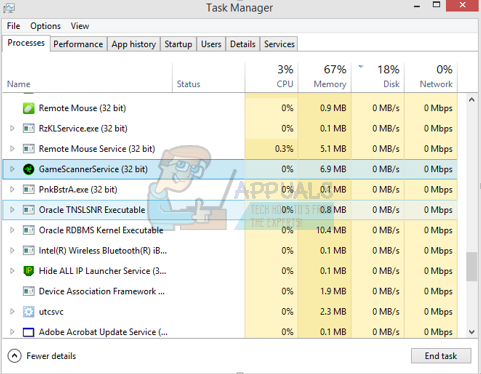
حل 5: کھیل کی ضروریات کو چیک کریں
اگر آپ کا پی سی مطلوبہ تفصیلات پر یا اس سے نیچے ہے تو گیمز بھی لانچ کرنے میں ناکام ہوسکتے ہیں۔ اپنے پی سی کے چشمی کو گیم کی ضروریات کے ساتھ موازنہ کرنا نہ بھولیں۔ براہ کرم نوٹ کریں کہ مطلوبہ وضاحتوں کے قریب مشین بھی کام نہیں کرسکتی ہے۔ اس صورت میں ، یہ مشورہ دیا جاتا ہے کہ آپ اپنے نظام کو اپ گریڈ کریں۔
حل 6: ونڈوز ڈیفنڈر کو غیر فعال کرنا
ونڈوز ڈیفنڈر کے ذریعہ بھی کھیل کے آغاز میں دشواریوں کا سامنا کرنا پڑتا ہے۔ اس کو غیر فعال کرنے اور بھاپ کو لانچ کرنے کی کوشش کرنے کا مشورہ دیا جاتا ہے ، تاہم ، براہ کرم اپنے جوکھم پر ایسا کریں۔
- 'Win + R بٹن دبائیں اور ڈائیلاگ باکس میں ٹائپ کریں' gpedit. ایم ایس سی ”۔
- TO مقامی گروپ پالیسی ایڈیٹر آگے آئیں گے۔ پر کلک کریں کمپیوٹر کنفیگریشن ٹیب اور منتخب کریں انتظامی ٹیمپلیٹس .
- یہاں آپ کا ایک فولڈر نظر آئے گا ونڈوز اجزاء . اس پر کلک کریں اور منتخب کریں ونڈوز ڈیفنڈر .

- یہاں آپ کو متعدد مختلف اختیارات ملیں گے۔ ان کے ذریعے براؤز کریں اور ' ونڈوز ڈیفنڈر کو آف کریں ”۔

- منتخب کریں “ فعال ”ونڈوز ڈیفنڈر کو آف کرنے کے ل.۔ ترتیبات کا اطلاق کریں اور ٹھیک دبائیں۔

مندرجہ بالا مراحل کو مکمل کرنے کے بعد ، آپ کے ونڈوز ڈیفنڈر کو آف کرنا چاہئے۔ اپنے کمپیوٹر کو دوبارہ اسٹارٹ کریں اور اسٹیم.ایکس کا استعمال کرکے بھاپ کو دوبارہ لانچ کریں۔ انتظامی استحقاق کے ساتھ اسے لانچ کرنا افضل ہے۔ ایسا کرنے کے لئے اپنے مؤکل پر صرف دائیں کلک کریں اور ' انتظامیہ کے طورپر چلانا ”۔
حل 7: ایپ کیش کو حذف کرنا
یہ ممکن ہے کہ بھاپوں کیش خراب ہو گئی ہو۔ لوڈنگ کے اوقات کو کم کرنے اور ایک بہتر تجربہ فراہم کرنے کے لئے ایپلیکیشنز کے ذریعہ لانچ کی کچھ ترتیبیں محفوظ کی جاتی ہیں۔ لہذا ، اگر یہ ڈیٹا خراب ہوا ہے تو یہ درخواست کے کچھ عناصر کے ساتھ مداخلت کرسکتا ہے۔ اس مرحلے میں ، ہم ایپ کیش کو حذف کردیں گے جو خود بخود ایک نیا جگہ لے جائے گا۔ اسی لیے:
- دبائیں “ ونڈوز '+' ایکس ”چابیاں بیک وقت۔
- منتخب کریں “ ٹاسک منیجر 'فہرست سے اور' پر کلک کریں ' کارکردگی ”ٹیب۔
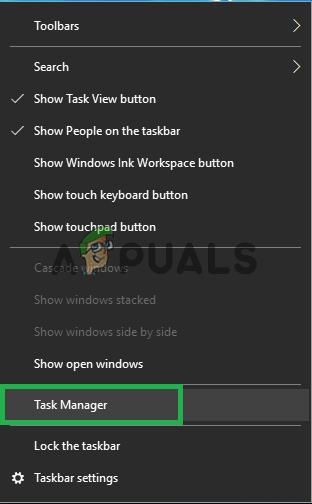
ٹاسک مینیجر کھولنا
- پر کلک کریں ' بھاپ . مثال کے طور پر 'عمل اور منتخب کریں' ختم ٹاسک '۔
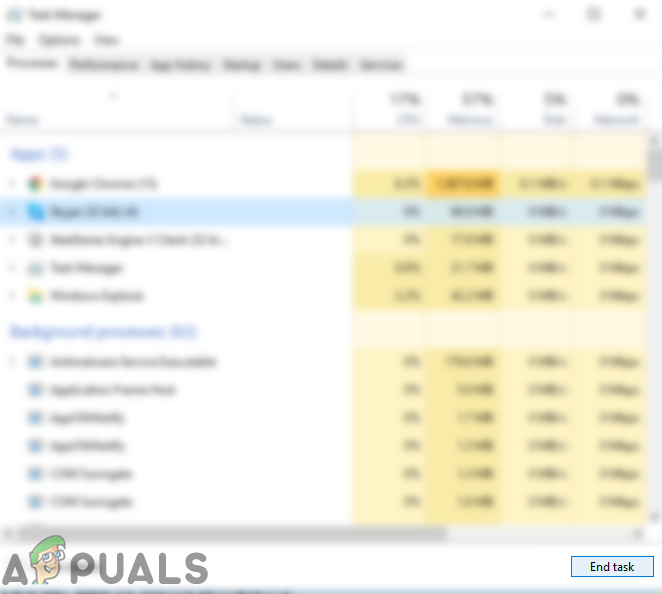
عمل کا انتخاب اور پھر 'اینڈ ٹاسک' پر کلک کریں۔
- تشریف لے جائیں اس ڈائریکٹری میں جس میں بھاپ نصب کی گئی ہے۔
- پر کلک کریں ' ایپ کیچ 'فولڈر اور دبائیں' شفٹ '+' کے ”چابیاں بیک وقت۔
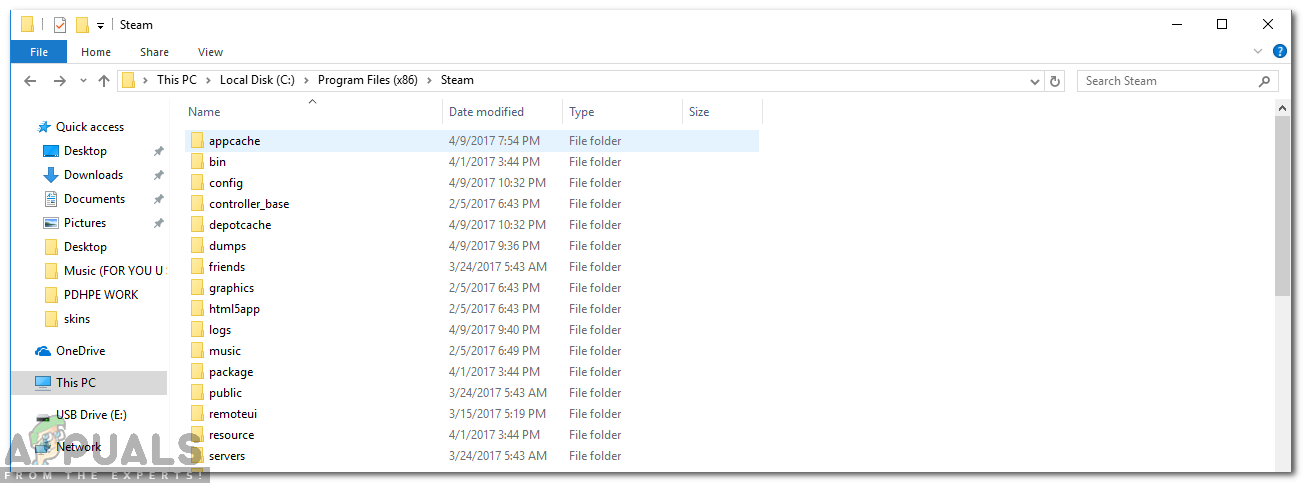
'ایپکیچے' کو حذف کیا جارہا ہے
- پر کلک کریں ' جی ہاں 'آپ کے کمپیوٹر سے فولڈر کو مستقل طور پر ہٹانے کے اشارہ میں۔
- دائیں کلک کریں قابل عمل بھاپ پر اور منتخب کریں 'بطور ایڈمنسٹریٹر چلائیں'۔
- چیک کریں دیکھنا یہ ہے کہ آیا یہ مسئلہ برقرار ہے یا نہیں۔
حل 8: بھاپ کلائنٹ کو اپ ڈیٹ کرنا
کچھ معاملات میں ، بھاپ سرور ایک بگ حاصل کرسکتے ہیں اور صارفین کو کچھ کھیل کھیلنے سے روک سکتے ہیں۔ اس مسئلے کو تیزی سے پہچان لیا ہے اور بھاپ کی تازہ کاریوں میں طے کیا گیا ہے۔ لہذا ، یہ سفارش کی جاتی ہے کہ بھاپ کلائنٹ کو اپ ڈیٹ کیا جائے۔ اسی لیے:
- کھولو بھاپ انسٹالیشن ڈائرکٹری
- حذف کریں سب کے سوا “ بھاپ . مثال کے طور پر 'اور' اسٹیم ایپ (تمام ڈاؤن لوڈ کھیل اس فولڈر میں انسٹال ہیں)۔
- دگنا کلک کریں پر ' بھاپ . مثال کے طور پر 'ڈاؤن لوڈ کرنے اور انسٹال کریں باقی گمشدہ فائلیں۔
- نئی اپ ڈیٹ کریں گے خود بخود ہو تازہ کاری اور انسٹال ہوا .
حل 9: بھاپ دوبارہ انسٹال کرنا
اگر مذکورہ بالا اقدامات کارآمد دکھائی نہیں دیتے ہیں تو ، آپ آخر میں اپنے کھیل میں موجود ڈیٹا کو محفوظ رکھتے ہوئے اپنے بھاپ کلائنٹ کو دوبارہ انسٹال کرنے کا سہارا لے سکتے ہیں۔ ایسا کرنے کے لئے ، براہ کرم ذیل میں دی گئی ہدایات پر عمل کریں۔
براہ کرم نوٹ کریں کہ کاپی کے عمل کے دوران کسی قسم کی رکاوٹ فائلوں کو خراب کردے گی اور آپ کو پورا مواد دوبارہ ڈاؤن لوڈ کرنا پڑے گا۔ صرف اس حل کے ساتھ آگے بڑھیں اگر آپ کو یقین ہے کہ آپ کے کمپیوٹر میں رکاوٹ نہیں آئے گی۔
- اپنے پر جائیں بھاپ ڈائرکٹری . آپ کی ڈائریکٹری کے لئے پہلے سے طے شدہ جگہ ہے سی: / پروگرام فائلیں (x86) / بھاپ۔
- درج ذیل فائلوں اور فولڈروں کو تلاش کریں:
اسٹیم ایپ (فولڈر)
صارف کا ڈیٹا (فولڈر)
بھاپ.اخت (درخواست)
ایس ایس ایف این (نمبر ترتیب)

- سب کو حذف کریں فائلیں / فولڈر اور اپنے کمپیوٹر کو دوبارہ شروع کریں۔
- بھاپ کو دوبارہ لانچ کریں اور امید ہے کہ ، یہ خود کو اپ ڈیٹ کرنا شروع کردے گی۔ اپ ڈیٹ مکمل ہونے کے بعد ، بھاپ کلائنٹ کے ساتھ کسی بھی قسم کی پریشانی نہیں ہوگی۔